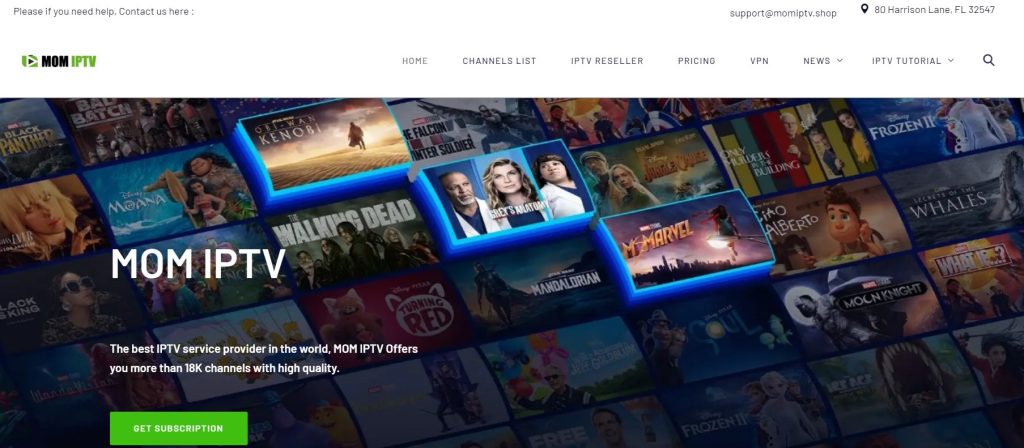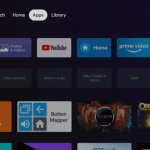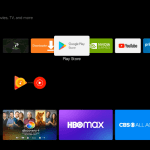Το IPTV έχει γίνει τάση τα τελευταία χρόνια και θεωρείται η καλύτερη εναλλακτική λύση στα καλωδιακά και δορυφορικά τηλεοπτικά κανάλια. Καθώς οι υπηρεσίες IPTV είναι λιγότερο ακριβές, οι περισσότεροι άνθρωποι επέλεξαν να αγοράσουν συνδρομές IPTV. Το IPTV είναι μια υπηρεσία ψηφιακών μέσων που σας επιτρέπει να παρακολουθείτε ζωντανά τηλεοπτικά κανάλια και περιεχόμενο κατ’ απαίτηση μέσω του Διαδίκτυο. Το Nvidia Shield είναι μια ψηφιακή συσκευή αναπαραγωγής πολυμέσων βασισμένη σε Android που μετατρέπει την κανονική τηλεόραση σε Android Smart TV. Εγκαθιστώντας το IPTV στο Nvidia Shield, μπορείτε να παρακολουθήσετε το περιεχόμενο που επιθυμείτε σε μεγαλύτερη οθόνη. Μπορείτε να εγκαταστήσετε οποιοδήποτε IPTV Player από το Play Store επί Nvidia Shield.
Σπουδαίος: Καθώς οι περισσότερες υπηρεσίες IPTV είναι παράνομες, χρησιμοποιήστε premium υπηρεσίες VPN όπως το ExpressVPN ή το NordVPN κατά τη ροή βίντεο IPTV στο Nvidia Shield.
Πώς να εγκαταστήσετε και να χρησιμοποιήσετε το Kodi στο Nvidia Shield
Πώς να κατεβάσετε το IPTV στην τηλεόραση Nvidia Shield
Μπορείτε να εγκαταστήσετε το IPTV στο Nvidia Shield χρησιμοποιώντας τρεις διαφορετικές μεθόδους.
- Χρήση του Play Store
- Χρήση του Downloader
- Παράπλευρη φόρτωση αρχείου APK μέσω μονάδας USB.
Πώς να αποκτήσετε IPTV στο Nvidia Shield χρησιμοποιώντας το Play Store
Δεδομένου ότι το Nvidia Shield είναι ένα πρόγραμμα αναπαραγωγής ψηφιακών πολυμέσων που βασίζεται σε Android, μπορείτε να κάνετε λήψη του προγράμματος αναπαραγωγής IPTV απευθείας από το Play Store.
#1: Στροφή Επί Nvidia Shield και ανοίξτε Google Play Store.
#2: Επιλέξτε Αναζήτηση και πληκτρολογήστε το όνομα του IPTV Player που επιθυμείτε. Μερικά από τα καλύτερα προγράμματα αναπαραγωγής IPTV για το Nvidia Shield αναφέρονται παρακάτω.
#3: Από τα αποτελέσματα αναζήτησης, επιλέξτε το IPTV Player.
#4: Επιλέξτε Εγκαθιστώ για να ξεκινήσει η διαδικασία εγκατάστασης.
#5: Μέσα σε λίγα λεπτά, η εφαρμογή θα εγκατασταθεί στην τηλεόραση Nvidia Shield.
#6: Μόλις εγκατασταθεί, εκκινήστε το IPTV Player και προσθέστε το Σύνδεσμος M3U ή Κωδικοί Xtream του παρόχου IPTV σας για πρόσβαση στα ζωντανά τηλεοπτικά κανάλια και στο περιεχόμενο κατ’ απαίτηση.
Πώς να φορτώσετε το IPTV στο Nvidia Shield χρησιμοποιώντας το Downloader
Ένα από τα καλύτερα προγράμματα αναπαραγωγής IPTV για το Nvidia Shield είναι το IPTV Smarters Player. Μπορείτε να φορτώσετε αυτό το IPTV Player χρησιμοποιώντας το Downloader στο Nvidia Shield TV.
Πριν από την παράπλευρη φόρτωση της εφαρμογής IPTV, ενεργοποιήστε το Αγνωστες πηγές επιλογή στην τηλεόραση Nvidia Shield. Για να το κάνετε, ανατρέξτε στον παρακάτω οδηγό μιας γραμμής.
Παω σε Ρυθμίσεις → Κάντε κλικ Ασφάλεια και Περιορισμοί → Πατήστε Αγνωστες πηγές → Ανάβω.
#1: Εγκαταστήστε το Πρόγραμμα λήψης εφαρμογή από το Google Play Store στην τηλεόραση Nvidia Shield.
#2: Ανοίξτε το Πρόγραμμα λήψης εφαρμογή και πατήστε Επιτρέπω για να παραχωρήσετε πρόσβαση στα απαιτούμενα δικαιώματα.
#3: Εισαγάγετε το IPTV Smarters APK συνδέστε στο πεδίο URL και κάντε κλικ Πηγαίνω.
#4: Μόλις γίνει λήψη, κάντε κλικ στο Εγκαθιστώ κουμπί στο αναδυόμενο μενού.

#5: Μετά την εγκατάσταση, κάντε κλικ Ανοιξε για να εκκινήσετε την εφαρμογή στην τηλεόρασή σας που είναι συνδεδεμένη με το Nvidia Shield.
Πώς να κατεβάσετε το IPTV στο Nvidia Shield μέσω μονάδας USB
#1: Ενεργοποιήστε το Αγνωστες πηγές επιλογή σε τηλεόραση συνδεδεμένη με το Nvidia Shield.
#2: Στον υπολογιστή σας, εκκινήστε ένα πρόγραμμα περιήγησης και κατεβάστε το IPTV Smarters APK αρχείο από την επίσημη ιστοσελίδα.
IPTV Smarters APK: https://www.iptvsmarters.com/smarters.apk
#3: Συνδέστε α Μονάδα USB στον υπολογιστή σας και αντιγράψτε το αρχείο IPTV Smarters APK στη μονάδα USB.
#4: Μόλις αντιγραφεί, αφαιρέστε τη μονάδα USB από τον υπολογιστή και συνδέστε την στην τηλεόρασή σας.
#5: Εγκαταστήστε και εκκινήστε οποιοδήποτε Διαχείριση αρχείων εφαρμογή στην τηλεόρασή σας που είναι συνδεδεμένη με το Nvidia Shield.
#6: Πηγαίνετε στο Τμήμα μονάδας USB και πατήστε το αρχείο APK.
#7: Κάντε κλικ Εγκαθιστώ στο αναδυόμενο μενού και ακολουθήστε τις οδηγίες που εμφανίζονται στην οθόνη για να εγκαταστήσετε την εφαρμογή IPTV Smarters στην τηλεόρασή σας.
Πώς να ρυθμίσετε τα Smarters IPTV στην τηλεόραση Nvidia Shield
Μετά την εγκατάσταση του IPTV Smarters Pro, πρέπει να ολοκληρώσετε μερικές ακόμη διαδικασίες για να παρακολουθήσετε περιεχόμενο IPTV στην τηλεόρασή σας.
#1: Εκκινήστε το IPTV Smarters Pro εφαρμογή στην τηλεόρασή σας.
#2: Πατήστε Αποδέχομαι να συμφωνήσετε με τους Όρους και Προϋποθέσεις.
#3: Τώρα, επιλέξτε Προσθήκη νέου χρήστη.
#4: Επιλέξτε Φορτώστε τη λίστα αναπαραγωγής ή το αρχείο/URL σας ή Συνδεθείτε με το Xtream Codes API.
#5: Τώρα, πρέπει να διαμορφώσετε τα διαπιστευτήρια της υπηρεσίας IPTV σας.
★ Φορτώστε τη λίστα αναπαραγωγής ή το αρχείο/URL σας:
- Εάν λάβατε το αρχείο Playlist από τον πάροχο υπηρεσιών,
- Επίλεξε το ΑΡΧΕΙΟ και πληκτρολογήστε ένα όνομα για τη λίστα αναπαραγωγής σας.
- Παρακέντηση Ξεφυλλίζω και πλοηγηθείτε στο τοποθεσία όπου αποθηκεύσατε το αρχείο λίστας αναπαραγωγής.
- Επίλεξε το Αρχείο λίστας αναπαραγωγής και Πατήστε Πρόσθεσε χρήστη.
- Εάν λάβατε τη διεύθυνση URL M3U από τον πάροχο υπηρεσιών IPTV,
- Επιλέγω URL M3U και πληκτρολογήστε ένα όνομα για τη λίστα αναπαραγωγής σας.
- Συμπληρώστε το URL M3U του παρόχου IPTV σας.
- Παρακέντηση Πρόσθεσε χρήστη.
★ Συνδεθείτε με το Xtream Codes API
- Εάν έχετε επιλέξει αυτήν την επιλογή, ανατρέξτε στα παρακάτω βήματα.
- Εισάγετε το Όνομα λίστας αναπαραγωγής πάνω στο κουτί.
- Συμπληρώστε το Όνομα χρήστη, Κωδικός πρόσβασηςκαι URL θύρας διακομιστή στο αντίστοιχο κουτί.
- Τέλος, χτυπήστε το Πρόσθεσε χρήστη κουμπί.
#6: Μέσα σε λίγα λεπτά, όλο το περιεχόμενο IPTV που προσφέρεται από τον πάροχο IPTV θα εμφανιστεί στην οθόνη.
#7: Αυτό είναι. Παίξτε το αγαπημένο σας βίντεο και απολαύστε τη ροή του στη μεγάλη οθόνη.
Εναλλακτική μέθοδος παρακολούθησης IPTV στο Nvidia Shield [VLC Media Player]
Μπορείτε να χρησιμοποιήσετε το VLC για τη ροή περιεχομένου IPTV στην τηλεόραση Nvidia Shield.
#1: Εγκατάσταση VLC Media Player από το Play Store στην τηλεόραση Nvidia Shield.
#2: Κάντε κλικ Επιτρέπω για πρόσβαση σε όλα τα αρχεία πολυμέσων.
#3: Στον αριστερό πίνακα, εντοπίστε και επιλέξτε την επιλογή Περιήγηση.
#4: Κάτω από αυτό, επιλέξτε Ρεύμα και προσθέστε το Σύνδεσμος M3U προσφέρεται από τον πάροχο IPTV σας.
#5: Περιμένετε να φορτώσει το περιεχόμενο IPTV.
#6: Μόλις φορτωθεί, παίξτε οποιοδήποτε βίντεο και παρακολουθήστε το στην τηλεόραση που είναι συνδεδεμένη με το Nvidia Shield.
Πώς να μεταδώσετε IPTV στην τηλεόραση Nvidia Shield
Εκτός από τις προαναφερθείσες μεθόδους, μπορείτε να μεταδώσετε βίντεο IPTV στην οθόνη της τηλεόρασης Nvidia Shield. Έχουμε χρησιμοποιήσει το GSE Smart IPTV παίκτης για να εξηγήσει τη διαδικασία του casting. Το GSE Smart IPTV Player είναι ένα από τα καλύτερα προγράμματα αναπαραγωγής IPTV για Windows, Mac, συσκευές ροής και Smart TV.
#1: Συνδέστε το Smartphone και την τηλεόραση Nvidia Shield στο ίδιο WiFi.
#2: Πλοηγηθείτε στο App Store στο iPhone σας και κατεβάστε το GSE Smart IPTV εφαρμογή. Εάν χρησιμοποιείτε τηλέφωνο Android, κάντε λήψη του GSE Smart IPTV APK αρχείο από έναν ιστότοπο APK και εγκαταστήστε το στη συσκευή σας Android.

#3: Εκκινήστε το GSE Smart IPTV player και ακολουθήστε τις οδηγίες στην οθόνη για να προσθέσετε το διαπιστευτήρια σύνδεσης του παρόχου υπηρεσιών IPTV σας.
#4: Κάντε κλικ στο Εικονίδιο Cast στην επάνω δεξιά γωνία της εφαρμογής.
#5: Από τη λίστα των συσκευών, κάντε κλικ στο δικό σας Τηλεόραση Nvidia Shield όνομα συσκευής για μετάδοση της εφαρμογής GSE Smart IPTV.
#6: Μόλις η σύνδεση είναι επιτυχής, θα δείτε την οθόνη της εφαρμογής στην τηλεόραση Nvidia Shield. Παίξτε οποιοδήποτε βίντεο στην εφαρμογή IPTV και παρακολουθήστε το στην τηλεόραση Nvidia Shield.
9 τρόποι για να διορθώσετε το IPTV που δεν λειτουργεί στο Nvidia Shield
Μερικές φορές, το πρόγραμμα αναπαραγωγής IPTV που είναι εγκατεστημένο στο Nvidia Shield εμφανίζει πολλά προβλήματα κατά τη ροή ζωντανών τηλεοπτικών καναλιών και περιεχομένου κατ’ απαίτηση. Μερικά αξιοσημείωτα ζητήματα είναι η προσωρινή αποθήκευση ή το πάγωμα βίντεο, η έλλειψη ήχου, η μαύρη οθόνη, η οθόνη φόρτωσης και άλλα. Εάν η εφαρμογή δεν λειτουργεί στην τηλεόρασή σας που είναι συνδεδεμένη με το Nvidia Shield, ανατρέξτε στα παρακάτω βήματα για να επιλύσετε το πρόβλημα.
- Η κακή σύνδεση στο Διαδίκτυο είναι η πιο συνηθισμένη αιτία για το πρόβλημα αποθήκευσης στην προσωρινή μνήμη ή φόρτωσης. Επομένως, συνδέστε το Nvidia Shield σε ένα σταθερό Διαδίκτυο και δοκιμάστε να μεταδώσετε ζωντανά τηλεοπτικά κανάλια στη συσκευή αναπαραγωγής.
- Το επόμενο πράγμα που πρέπει να κάνετε είναι να ελέγξετε τη Συνδρομή IPTV. Εάν η συνδρομή που αγοράσατε έχει λήξει, δεν μπορείτε να αποκτήσετε πρόσβαση στο περιεχόμενο του παρόχου IPTV στη συσκευή αναπαραγωγής. Ανανεώστε τη συνδρομή εάν έχει λήξει.
- Κλείστε και επανεκκινήστε την εφαρμογή στην τηλεόραση Nvidia Shield αν η εφαρμογή χρειάζεται πολύ χρόνο για να φορτώσει το περιεχόμενο.
- Βεβαιωθείτε ότι έχετε ενημερώσει το πρόγραμμα αναπαραγωγής IPTV.
- Επανεκκινήστε την τηλεόραση Nvidia Shield και δοκιμάστε να ανοίξετε ξανά την εφαρμογή.
- Ελέγξτε για την ενημέρωση συστήματος και ενημερώστε το υλικολογισμικό Nvidia Shield στην πιο πρόσφατη έκδοση.
- Η υπερβολική κρυφή μνήμη της εφαρμογής μπορεί επίσης να οδηγήσει σε σφάλμα ή πάγωμα της εφαρμογής. Για να διορθώσετε αυτό το πρόβλημα, διαγράψτε την προσωρινή μνήμη της εφαρμογής στην τηλεόραση Nvidia Shield.
- Συνδέστε την τηλεόραση που είναι συνδεδεμένη με το Nvidia Shield σε ένα VPN και δοκιμάστε να αποκτήσετε ξανά πρόσβαση στην εφαρμογή.
- Εάν κανένα από τα παραπάνω βήματα δεν λειτουργεί, χρησιμοποιήστε άλλο πρόγραμμα αναπαραγωγής IPTV ή Απεγκαταστήστε και εγκαταστήστε ξανά το πρόγραμμα αναπαραγωγής IPTV.
Συχνές Ερωτήσεις
1. Ποιες είναι οι καλύτερες συσκευές αναπαραγωγής IPTV για το Nvidia Shield;
Το GSE Smart IPTV και το IPTV Smarters είναι οι καλύτερες συσκευές αναπαραγωγής IPTV για το Nvidia Shield.
2. Είναι νόμιμη η IPTV;
Ορισμένες IPTV είναι νόμιμες και παρέχουν περιεχόμενο με κατάλληλες άδειες. Ενώ άλλοι πάροχοι IPTV προσφέρουν περιεχόμενο που προστατεύεται από πνευματικά δικαιώματα χωρίς νόμιμη άδεια.
3. Μπορώ να αποκτήσω IPTV δωρεάν;
Ναί. Οι πάροχοι IPTV όπως η Cat IPTV προσφέρουν περιεχόμενο δωρεάν.
Διαβάστε επίσης:Πώς να εγκαταστήσετε το IPTV στο Nvidia Shield
Stremio στην τηλεόραση Nvidia Shield
Πώς να εγκαταστήσετε το Apple TV στο Nvidia Shield